WordPress to popularna platforma blogowa, oferująca angażujące motywy, pomocne wtyczki i bogate wsparcie dla blogerów. Możesz jednak przenieść swojego bloga do Bloggera Google. Jeśli planujesz przejść z WordPressa na Bloggera, musisz przekonwertować swój blog WordPress, ponieważ platformy używają różnych formatów plików.
Podczas przenoszenia bloga WordPress do Bloggera obrazy i inne pliki załączników nie zostaną przeniesione i musisz ręcznie skonfigurować niestandardowe przekierowania.

Jak przenieść swój blog z WordPressa do Bloggera
Gdy przenosisz bloga z WordPressa do Bloggera, musisz wyeksportować bloga, komentarze, strony i posty z WordPressa, a następnie zaimportować te elementy do Bloggera. Oto jak:
-
Przejdź do pulpitu WordPress i wybierz Przybory z menu po lewej stronie.
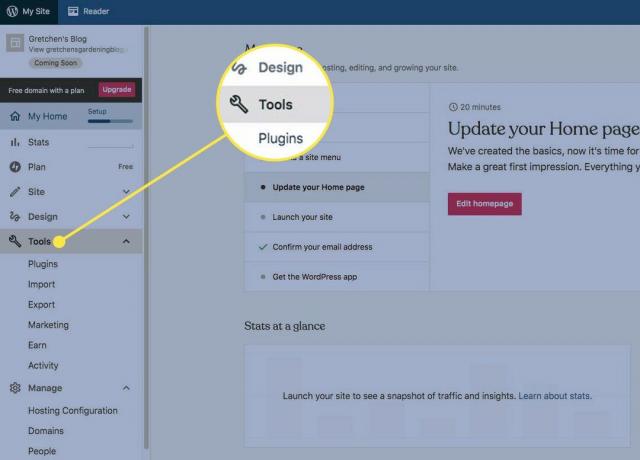
-
Wybierz Eksport otworzyć Eksportuj zawartość ekran.
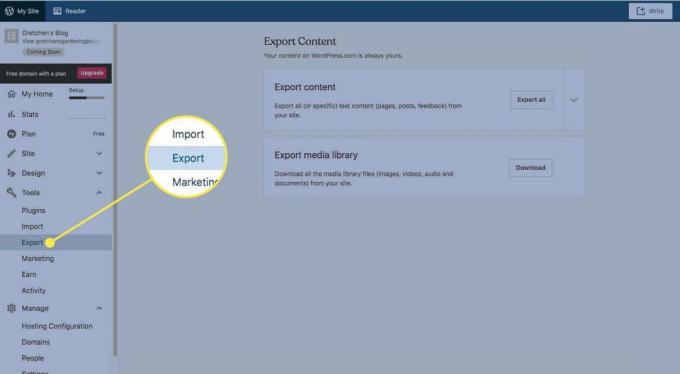
-
w Eksportuj zawartość sekcja, wybierz Eksportuj wszystko. Pojawi się potwierdzenie wskazujące, że eksport się powiódł, a na Twój adres e-mail zostanie wysłany link do pobrania.

Pobierz wyeksportowany plik bloga WordPress na swój komputer i rozpakuj go.
-
Przejdź do Narzędzie online WordPress do Blogger Converter, przejdź do wyeksportowanego pliku i wybierz Przekazać plik. Zostanie wyświetlony komunikat, że plik został pomyślnie przekonwertowany, a także monit o zapisanie i pobranie pliku.
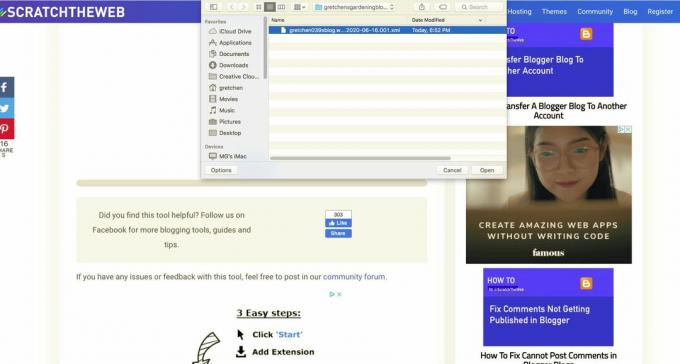
-
Zaloguj się do Bloggera i stworzyć stronę bloga, jeśli go nie masz.
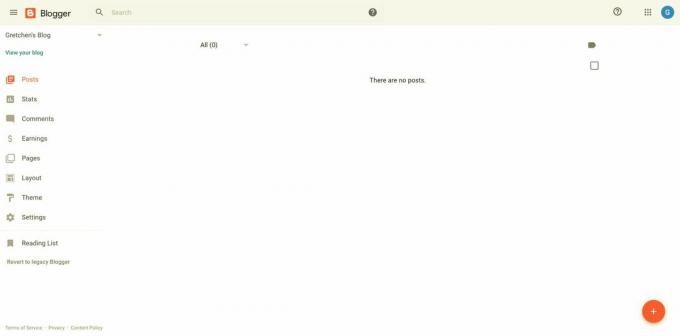
-
Wybierz Ustawienia z menu po lewej stronie, a następnie przewiń w dół do Zarządzaj blogiem Sekcja.

-
Wybierz Importuj zawartość.

-
Zaznacz pole wyboru Captcha i wybierz Import.
Włącz Automatycznie publikuj wszystkie zaimportowane posty i strony przełącznik.

-
Przejdź do przekonwertowanego pliku XML bloga WordPress i wybierz otwarty. Zobaczysz komunikat, że import się powiódł.

Plik XML WordPress jest importowany do Bloggera. Znajdź przeniesione posty, komentarze i strony na swoim koncie Bloggera.